Nếu như ngày xưa, con người xây nhà thường chỉ triển khai với các bản vẽ giấy mất rất nhiều thời gian và công sức thì ngày nay đã có rất nhiều phần mềm thiết kế hỗ trợ công việc này. Và phần mềm Autocad của hãng Autodesk chính là những phần mềm phổ biến nhất, giúp công việc thiết kế bản vẽ kỹ thuật dưới định dạng 2D/3D dễ dàng, chính xác hơn bao giờ hết.
Tuy đã ra mắt tới phiên bản cao cấp là Autocad 2022, thế nhưng phiên bản cũ – điển hình là Autocad 2011 lại được nhiều người tìm kiếm và tải về hơn bởi nó dễ dàng cài đặt trên nhiều máy tính cấu hình thấp. Hiệu năng sử dụng mượt mà và hỗ trợ nhiều tính năng thông minh giúp triển khai bản vẽ CAD nhanh chóng và gọn nhẹ.
Cũng vì phiên bản đã cũ, vì thế mà các trang web cung cấp link tải Autocad 2011 đã không còn hoặc dính quảng cáo rất nhiều. Pixwares quyết định gửi đến các bạn link tải Autocad 2011 full 32bit và 64bit mới nhất được cập nhật mới nhất liên tục. Link được lưu trên Google driver, nên các bạn hoàn toàn yên tâm tải về và sử dụng ngay nhé.
Link Download Autocad 2011 Full 32bit/64bit
Cấu hình cài đặt tối thiểu
- Hệ điều hành: Windows Xp trở lên
- Bộ vi xử lý: Intel Pentium 4 hoặc AMD Athlon ® dual-core, 3.0 GHz.
- RAM: 2 GB trở lên (khuyến nghị 4GB)
- Độ phân giải màn hình: 1024 x 768 trở lên
- Ổ đĩa cài đặt trống: 2 GB
Có thể thấy cấu hình máy thấp cũng có thể cài đặt được nhé.
Video hướng dẫn
https://www.youtube.com/watch?v=51c9JfvqMM0
Hướng dẫn cài đặt phần mềm Autocad 2011 chi tiết bằng hình ảnh
Bước 1: Các bạn tải Autocad 2011 ở link trên về và tiến hành giải nén ( xem hình dưới)
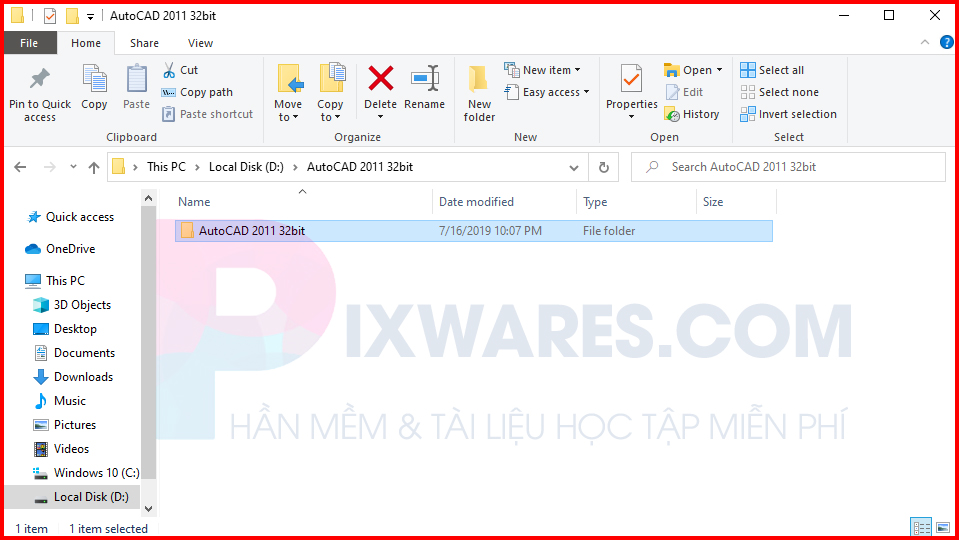
Tiếp theo các bạn vào file này, tìm tệp tin Setup.exe và khởi động nó lên để tiến hành cài đặt Autocad vào hệ thống (xem hình)
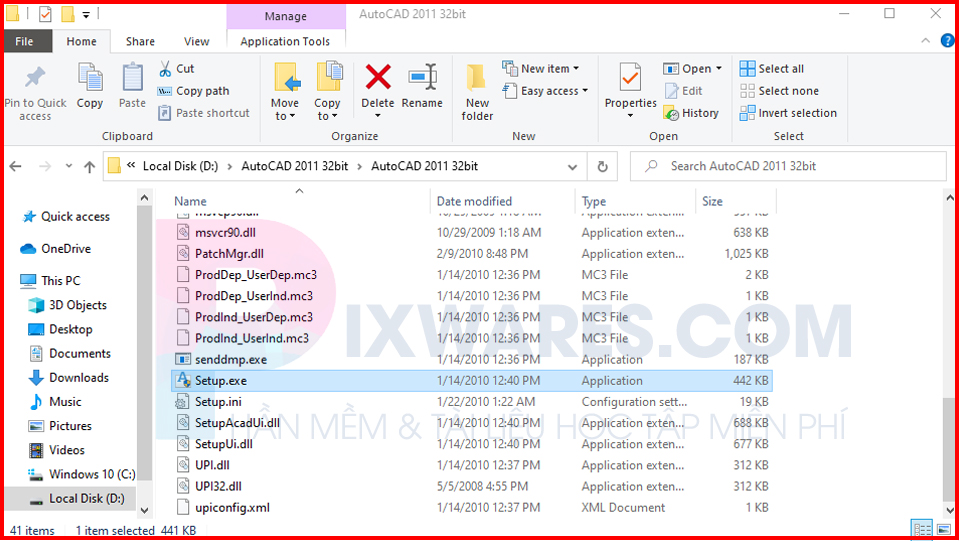
Bước 2:
Cửa sổ cài đặt của Autocad 2011 xuất hiện, các bạn nhìn phía bên trái có dòng chữ Install Product, hãy bấm vào đó nhé.
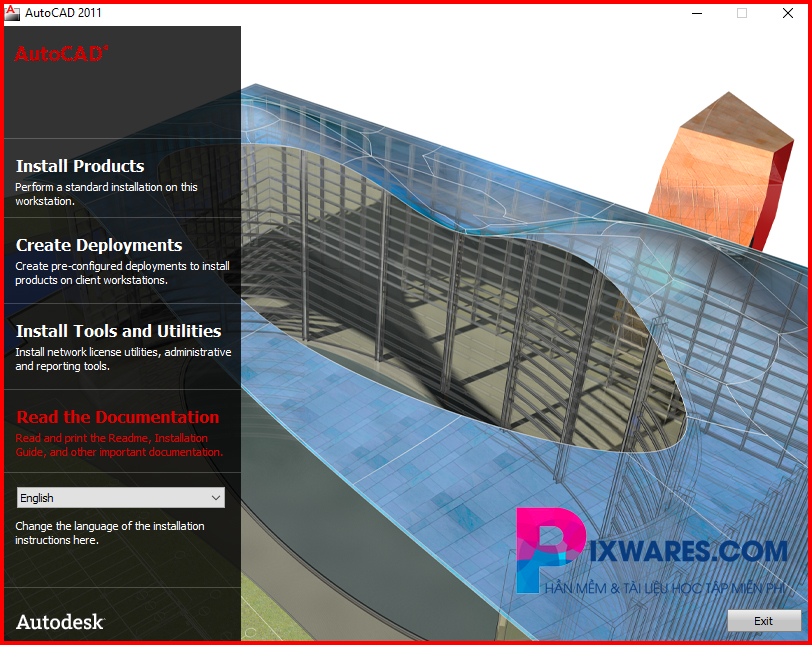
Ở cửa sổ tiếp theo, các bạn có thể chỉnh ngôn ngữ tùy ý. Nếu không thích có thể để mặc định là tiếng Anh, sau đó bấm Next
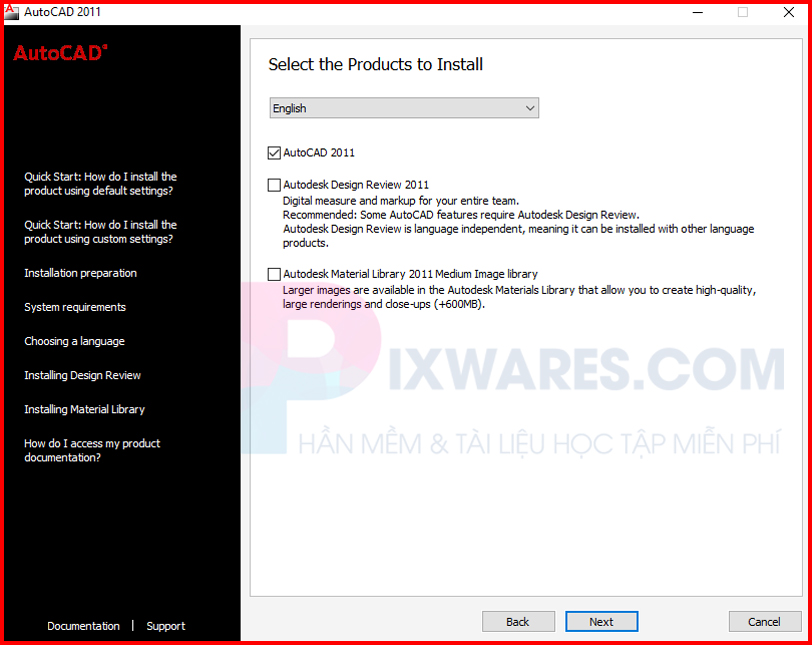
Tiếp theo, các bạn sẽ được gửi đến 1 bảng điều khoản sử dụng từ Autodesk, bấm vào nút I Accept để đồng ý và bấm Next để qua bước tiếp theo
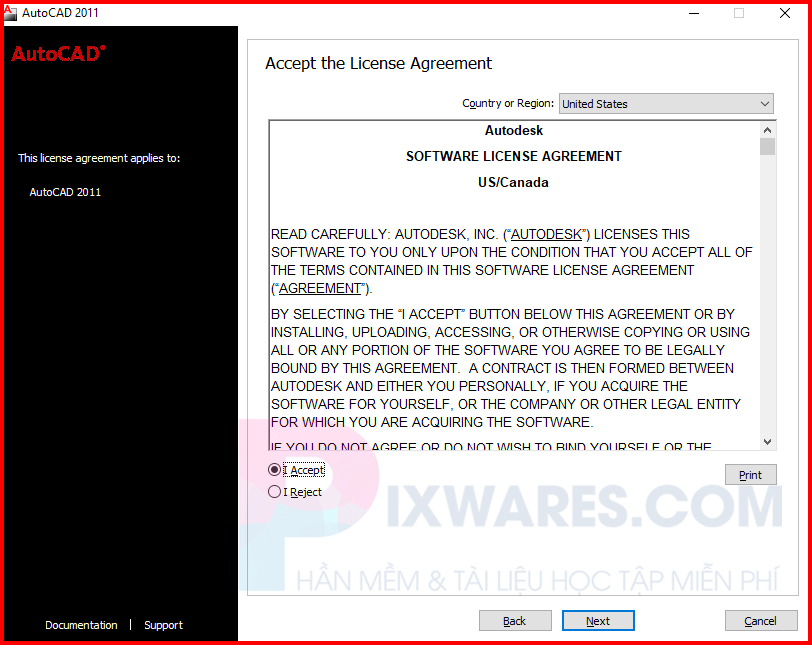
Bước 3:
Hộp thoại tiếp theo, các bạn cần điền thông tin về phiên bản Autocad 2011 đang cài, gồm số Serial Number và Product Key. Các bạn copy như sau:
- Serial Number: 356-72378422
- Product Key: 001C1
Nhập xong các bạn bấm Next
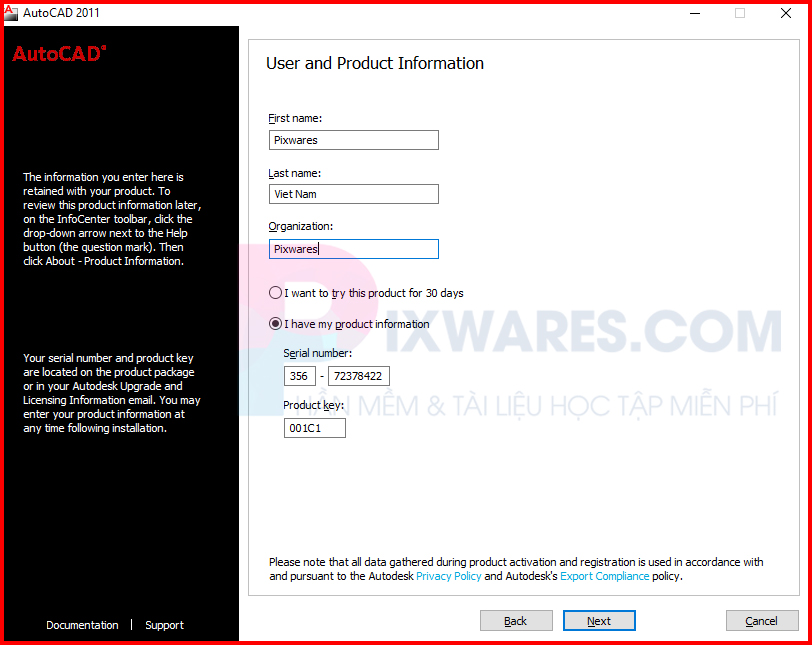
Ở hộp thoại mới, các bạn bấm Install để Autocad chính thức cài vào hệ thống (xem hình dưới)
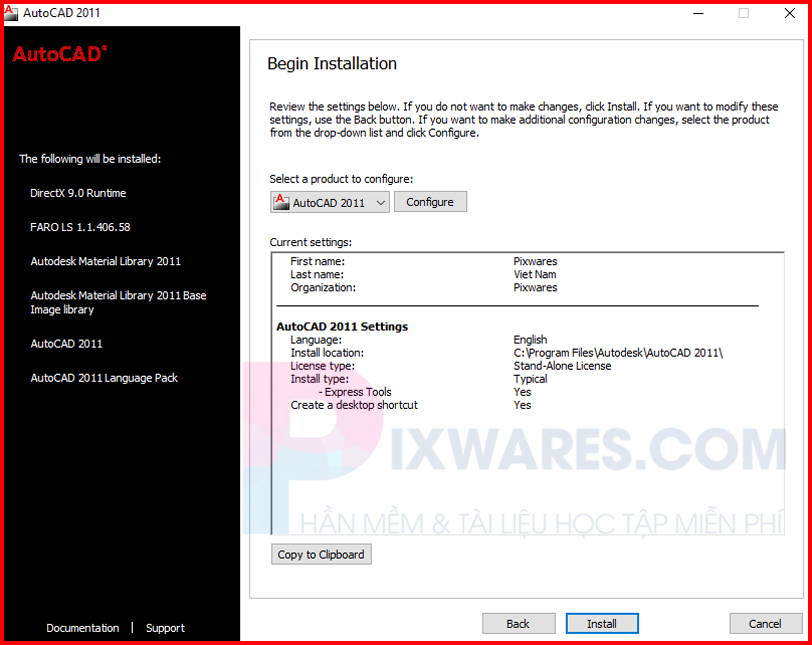
Nếu thấy xuất hiện 1 thông báo nhỏ như hình dưới đây, các bạn bấm YES nhé
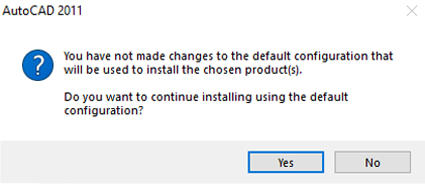
Bước 4:
Bước này các bạn chỉ cần… chờ cho phần mềm Autocad 2011 được cài vào hệ thống, nhanh hay chậm cũng tùy do cấu hình máy tính của bạn nữa nhé.
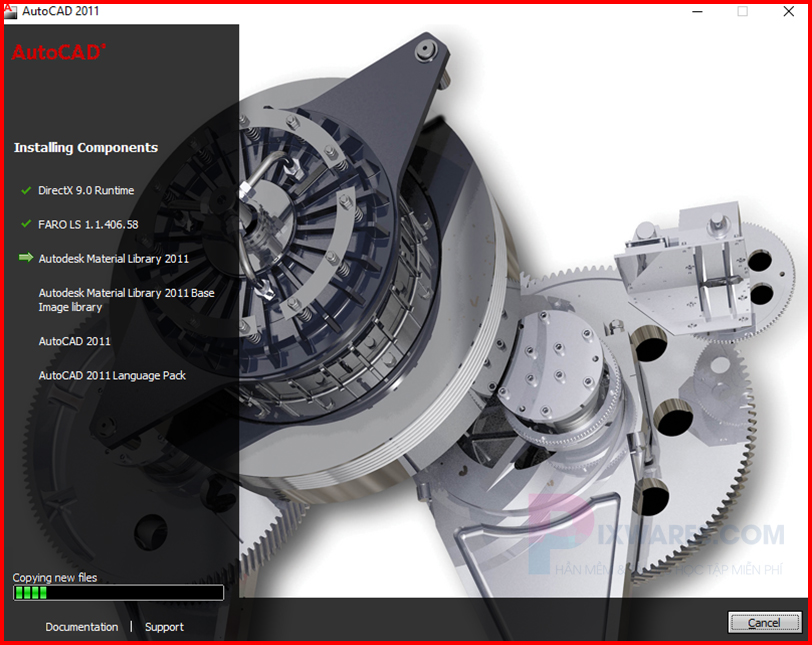
Sau khi đã cài đặt xong, sẽ có 1 thông báo Cad 2011 đã được cài thành công vào máy tính, các bạn bấm nút Finish để hoàn tất nhé.
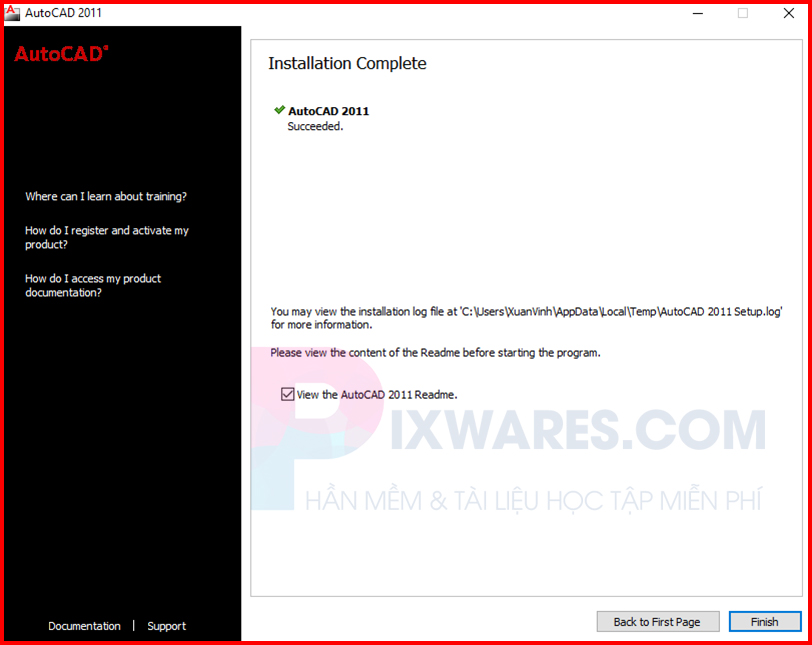
Như vậy là chúng ta đã hoàn thành xong công đoạn cài đặt phần mềm thiết kế Autocad 2011 vào máy tính. Tuy nhiên ta chỉ có thể dùng thử trong 30 ngày, nếu không mua bản quyền thì bạn sẽ không thể dùng được nữa. Để dùng vĩnh viễn, xin mời xem cách dùng full Autocad 2011 32bit/64bit dưới đây nhé.
Hướng dẫn dùng full Autocad 2011 chi tiết
Bước 1: Download file autocad 2011 ở link phía trên bài viết, tiến hành giải nén như hình dưới đây:
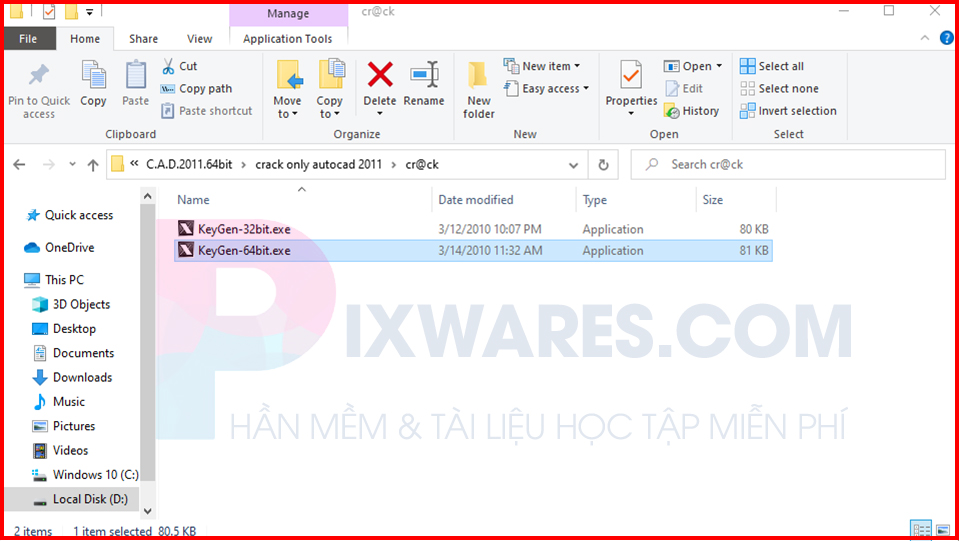
Bên trong chúng tôi để sẵn 2 file cho 2 phiên bản CAD 2011 32bit và 64bit. Bạn cài bản nào thì dùng bản đó cho đúng nhé. Tiếp theo kích chuột phải, chạy file với quyền Administrator (xem hình)
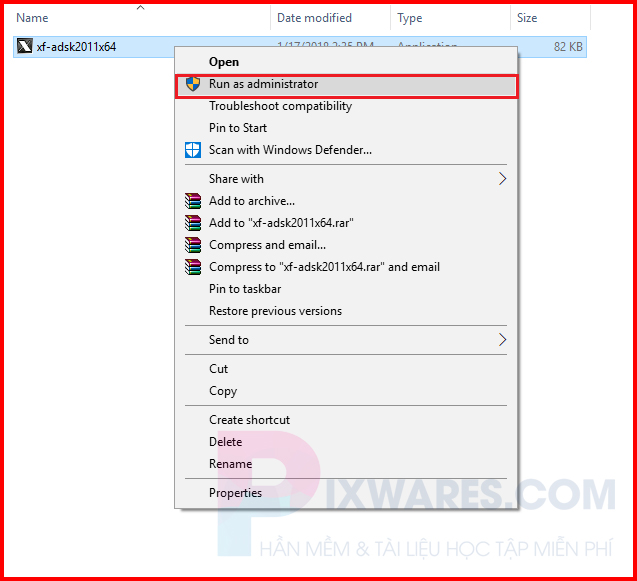
Bước 2:
Ra ngoài màn hình desktop, bấm khởi động phần mềm Autocad 2011 lên, lúc này sẽ hiện 1 cửa sổ mới thông báo thời hạn sử dụng còn lại. Các bạn để ý phía dưới có nút Activate, hãy bấm vào đó (xem hình)
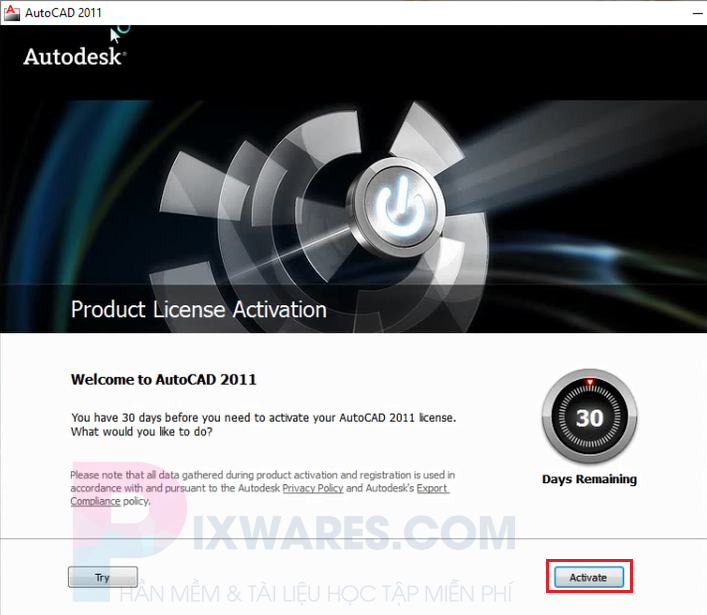
Ở cửa sổ tiếp theo, các bạn bấm tích vào dòng chữ I have an activation code from Autodesk. Ok, tiếp theo các bạn mở cửa sổ tool Xforce và CAD cho dễ nhìn. Copy dòng Request code từ cửa sổ CAD 2011 dán vào ô Request code của tool rồi bấm nút Mem Patch.
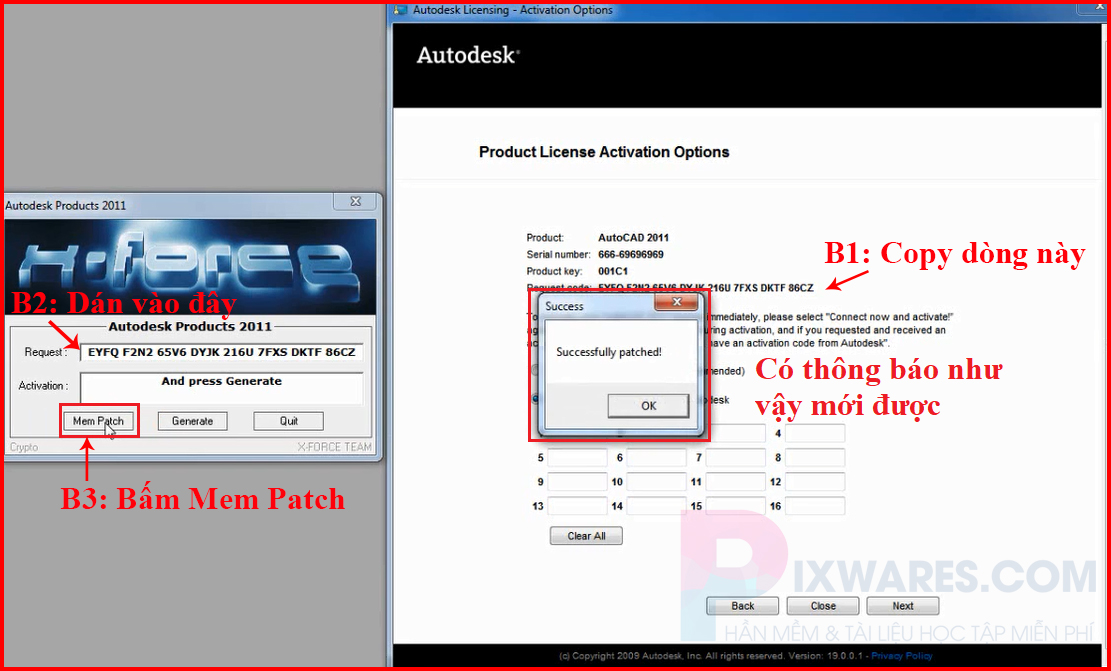
Bấm xong thấy thông báo Successfully Patched tức là ok.
Bước 3:
Các bạn bấm nút Generate, tiếp đến copy dãy số ở ô Activation trong tool . Sau đó đem dán vào các ô trống của CAD 2011 như hình dưới đây. Xong các bạn bấm NEXT (Các bạn làm cẩn thận, tránh sai sót nhé)
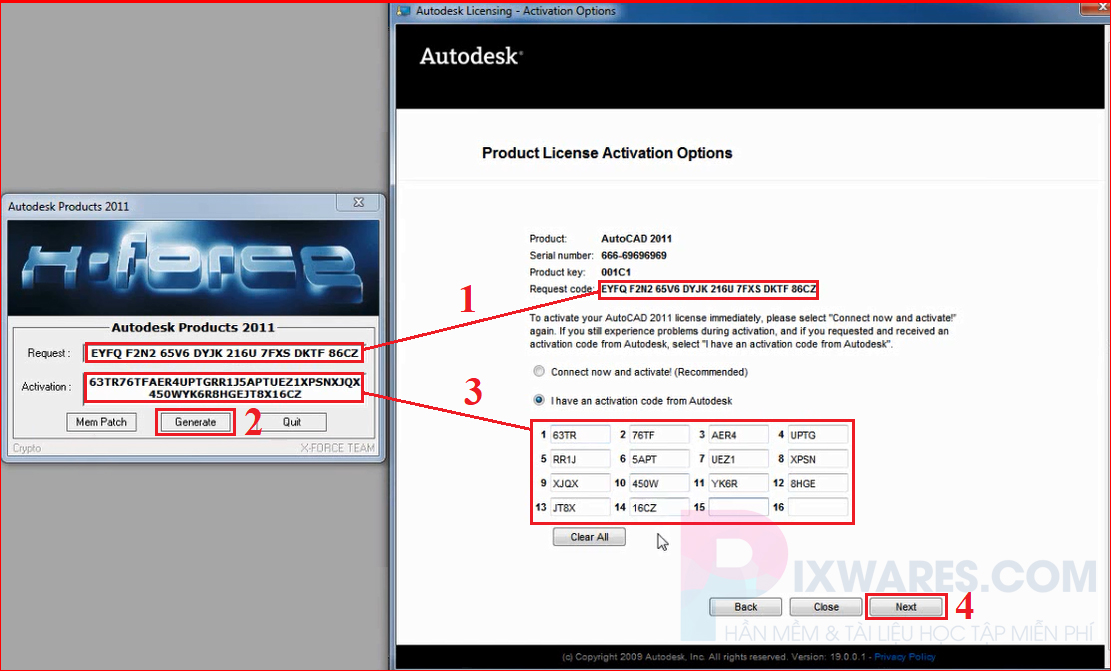
Sau khi bấm next, xuất hiện thông báo thành công như hình dưới đây. Các bạn bấm Finish để hoàn tất công đoạn phần mềm đồ họa Autocad 2011 nhé.
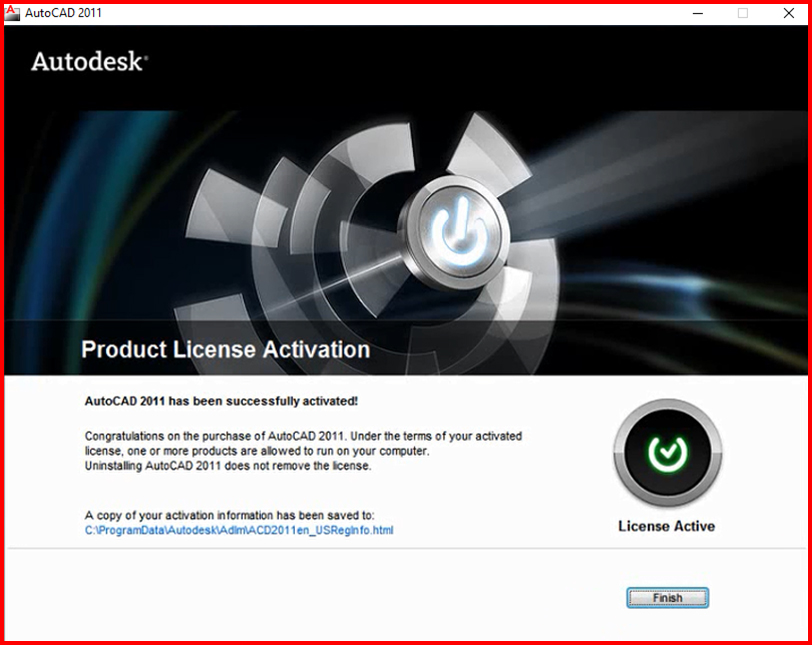
Lời kết:
Như vậy là Pixwares Việt Nam đã gửi đến các bạn link tải phần mềm Autocad 2011 full dành cho 2 hệ điều hành 32bit và 64bit. Link được chúng tôi test kỹ độ an toàn và lưu trữ trên Google driver, các bạn tải về và sử dụng.
Nếu trong quá trình cài có thắc mắc cần giải đáp, vui lòng Inbox cho chúng tôi qua hộp thư: pixwares@gmail.com hoặc comment ở ô phía dưới để được hỗ trợ nhé. Xin cảm ơn!
Một số phần mềm khác có thể bạn muốn tham khảo:
Thông báo chính thức: Hiện có nhiều bạn chưa biết cách cài các phần mềm cho máy tính, có thể liên hệ cho Fanpage hỗ trợ và zalo chính thức.
Chúng mình chỉ support cho những bạn tải phần mềm/app từ website này. Các bạn nên cân nhắc không nên tìm những phần mềm không rõ nguồn gốc và không có support về sau! Xin cám ơn!

 Tran Duc Minh
Tran Duc Minh 







